Поправите Стеам код грешке 51 у оперативном систему Виндовс 10
Мисцелланеа / / April 05, 2023
Када покренете игру преко Стеам-а, понекад се можете суочити са Стеам кодом грешке 51 заједно са поруком о грешци, Игра није успела да се покрене. Ово је уобичајена грешка која се јавља у свим врстама игара као што су Скирим или Дота. Овај проблем са шифром грешке 51 најчешће се јавља на вашем рачунару када користите застарелу верзију Стеам-а и застарелу игру. Ако вам се ово деси, на правом сте месту! Доносимо савршен водич који вам помаже да решите проблем о коме се расправља.

Преглед садржаја
- Како да поправите Стеам код грешке 51 у оперативном систему Виндовс 10
- Метод 1: Основне методе за решавање проблема
- Метод 2: Покрените Стеам као администратор
- Метод 3: Испирање Стеам конфигурације
- Метод 4: Ажурирајте Стеам
- Метод 5: Ажурирајте управљачке програме за ГПУ
- Метод 6: Вратите ажурирања графичког драјвера
- Метод 7: Поново инсталирајте графички драјвер
- Метод 8: Ажурирајте .НЕТ Фрамеворк
- Метод 9: Ажурирајте ДирецтКс
- Метод 10: Привремено онемогућите Антивирус (ако је применљиво)
- Метод 11: Измените поставке заштитног зида Виндовс Дефендер-а
Како да поправите Стеам код грешке 51 у оперативном систему Виндовс 10
Ако сте узнемирени код грешке 51 Стеам на рачунару са оперативним системом Виндовс 10, ево неколико могућих разлога зашто их морате пажљиво анализирати да бисте решили проблем.
- ПЦ не испуњава основне захтеве игре и користите административну верзију Стеам-а.
- Неки други програми у позадини ометају игру.
- Користите непроверену верзију драјвера.
- Графичка подешавања игре су погрешно конфигурисана.
- Присуство злонамерног софтвера и вируса.
- .НЕТ фрамеворк и оперативни систем нису ажурирани на најновију верзију.
- ДирецтКс верзија није ажурирана.
- Оверцлоцкинг.
- Било које погрешно конфигурисане или оштећене инсталационе датотеке игре такође изазивају проблем.
- Датотеке Мицрософт Ц++ за редистрибуцију нису компатибилне са игром и рачунаром.
Ево неколико могућих метода за решавање проблема који ће вам помоћи да решите проблем код грешке 51. Пратите их као што је приказано истим редоследом и ако будете имали среће, решење за свој проблем можете постићи у првих неколико корака!
Метод 1: Основне методе за решавање проблема
Пре него што испробате било коју другу методу за решавање проблема, примените неке основне методе које ће вам помоћи да поправите код грешке у неколико једноставних кликова.
1А. Стоп оверцлоцкинг
Сваки врхунски рачунар је направљен са опцијом Оверцлоцкинг-а која помаже да се произведе више сока од ваших спецификација које већ имате. Покретање графичке картице или процесора брже од подразумеване брзине се односи на оверклоковање. Када се то догоди, ваш рачунар ће достићи максималну температуру након одређеног времена. Рачунар то детектује и подешава брзину сата на нормалну брзину док се не охлади. Брзина сата се поново повећава након што се охладе. Ово повећава перформансе вашег рачунара и од велике је помоћи ако немате моћан рачунар.
1Б. Затворите нежељене позадинске процесе
Неколико позадинских процеса који раде на вашем рачунару могу ометати Стеам процесе. Ови програми могу допринети коду грешке 51 на Стеам проблему. Пратите наш водич Како завршити задатак у оперативном систему Виндовс 10 да изађете из свих позадинских процеса.

1Ц: Промените приоритет игре Стеам
Преференција апликације или процеса говори рачунару о важности и да ли му треба дати предност у односу на друге док додељује ресурсе. Приоритет сваке апликације је нормалан осим системских процеса, подразумевано. Стеам може покренути неке кодове грешака ако не добије довољно ресурса.
1. Изабери Таск Манагер након што кликнете десним тастером миша на Трака задатака.
2. Сада, потражите Парни процес.
3. Затим промените приоритет на Високо или у реалном времену и проверите да ли ово функционише.
Белешка: Промените приоритет са великим опрезом јер непажљиво мењање приоритета процеса може учинити ваш систем изузетно спорим или нестабилним.
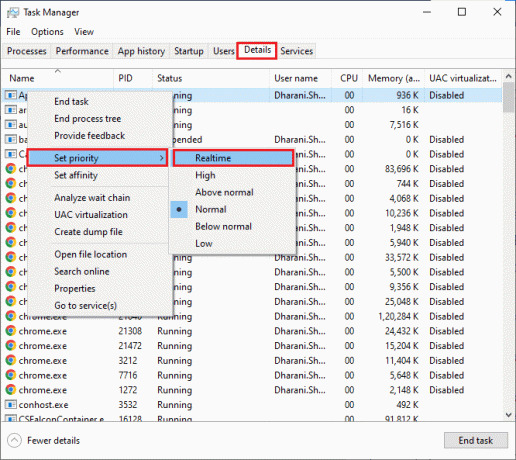
4. Затвори Таск Манагер и поново покрените рачунар и проверите да ли је разматрани проблем решен.
Такође прочитајте:Поправите неуспешно отпремање Стеам слике
1Д: Поставите високе перформансе
Такође можете да оптимизујете своју игру када постављате подешавања плана напајања високих перформанси. Ови планови напајања су развијени за управљање поставкама напајања на преносивим поставкама. Пратите доле наведена упутства да бисте користили поставке плана напајања високих перформанси на рачунару.
1. притисните Виндовс + И тастери заједно да се отвори Виндовс подешавања.
2. Сада померите листу надоле и кликните на Систем подешавање.

3. Сада, изаберите Снага и сан опцију и кликните на Додатна подешавања напајања испод Повезана подешавања.

4. Сада, изаберите Високих перформанси опција под Високи додатни планови као што је приказано на доњој слици.
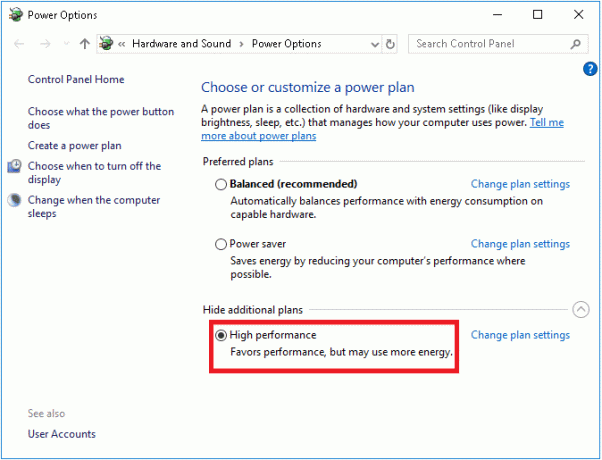
Сада сте оптимизовали свој систем, проверите да ли сте постигли како да поправите код грешке 51 Стеам.
Исто тако, увек је неопходно да ваша игра ради на најновијој верзији како бисте избегли било какве сукобе. Док се ваша игра не ажурира, не можете се успешно пријавити на сервере игара. Да бисте ажурирали своју игру, следите доле наведене кораке.
1. Покрените Стеам апликација и идите до БИБЛИОТЕКА.

2. Сада, кликните на КУЋА и потражите своју игру.

3. Затим кликните десним тастером миша на игру и изаберите Својства… опција.
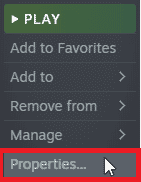
4. Сада, пређите на АЖУРИРАЊА картицу и проверите да ли су нека ажурирања на чекању у акцији. Ако јесте, пратите упутства на екрану да бисте преузели најновија ажурирања.
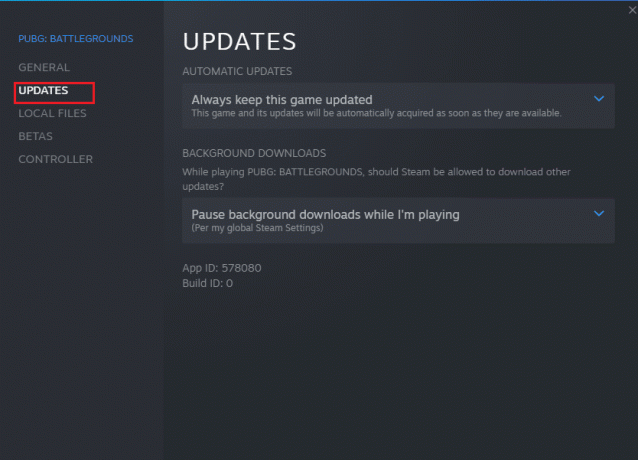
Након ажурирања, проверите да ли је дискутовано код грешке на Стеам-у је фиксна.
Такође прочитајте:Поправите Немогућност покретања Стеам АПИ-ја у оперативном систему Виндовс 10
1Е: Онемогућите оптимизацију целог екрана
Неколико корисника је сугерисало да им је онемогућавање оптимизације преко целог екрана на рачунару помогло да поправе проблем са шифром грешке 51 Стеам. Пратите према упутствима.
1. Лансирање Стеам и кликните на БИБЛИОТЕКА.

2. Сада кликните десним тастером миша на било коју Стеам игру и кликните на Својства.
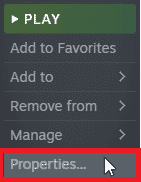
3. Сада, пређите на ГЕНЕРАЛ картицу и кликните на ПОДЕШАВАЊЕ ОПЦИЈА ЗА ЛАНСИРАЊЕ… као што је приказано.
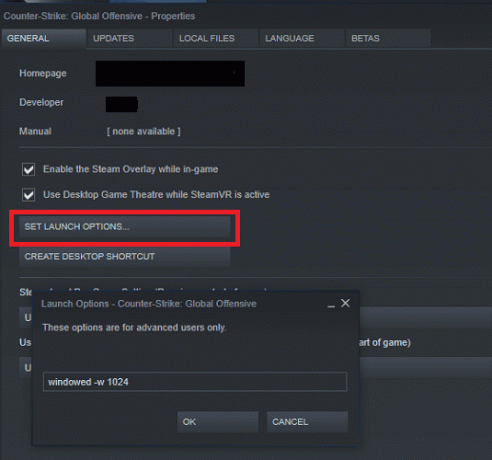
4. Сада ће се отворити нови прозор са упозорењем напредног корисника. Да бисте отворили игру у прозорском режиму, откуцајте – са прозором параметар.
5. Сада, сачувајте промене кликом У реду и изађите из прозора Својства.
6. Сада поново покрените игру и проверите да ли ради у прозорском режиму. У супротном, идите на ПОДЕШАВАЊЕ ОПЦИЈА ЗА ЛАНСИРАЊЕ… поново и унесите следеће параметре уместо последњег параметра.
–прозор –в 1024
7. Сада, сачувајте промене кликом У реду.
Овај параметар ће подесити да се игра покрене у прозорском режиму.
1Ф: Проверите интегритет датотека игре
Видели смо много случајева у којима датотеке игре недостају или су оштећене или су биле непотпуне инсталације. Корисници такође могу искусити Стеам код грешке 51 да се игра није покренула ако их је прекинуо процес ажурирања или ако се датотеке игре премештају. У овој методи ћете отворити Стеам и користити уграђену функцију за проверу интегритета игре. Биће замењен ако апликација нешто пронађе. Прочитајте наш водич даље Како проверити интегритет датотека игре на Стеам-у.
Белешка: Требало би да извршите сличне кораке ако користите другачији софтвер за објављивање.

1Г. Ажурирајте Виндовс
Такође, ако постоје грешке на вашем рачунару, оне се могу поправити тек након а Виндовс ажурирање. Мицрософт објављује редовна ажурирања да би тиме исправио све ове грешке исправљање грешке Стеам-а код 51. Стога се уверите да сте ажурирали свој Виндовс оперативни систем и да ли постоје ажурирања на чекању, користите наш водич Како преузети и инсталирати најновије ажурирање за Виндовс 10

Након ажурирања оперативног система Виндовс, проверите да ли можете да приступите игри без икаквих проблема.
Метод 2: Покрените Стеам као администратор
Неколико корисника је предложило да када покренете Стеам као администратор, Стеам код грешке 51 може да се реши. Ево неколико корака за покретање Стеам-а као администратора.
1. Кликните десним тастером миша на Стеам пречица на Десктоп.
2. Сада, кликните на Својства.

3. У прозору Својства пређите на Компатибилност таб.

4. Сада означите поље Покрените овај програм као администратор.
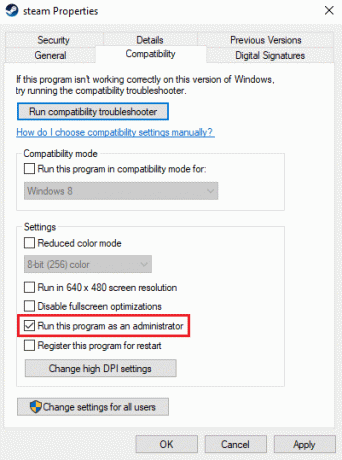
5. На крају, кликните на Примени > ОК да сачувате промене.
Такође прочитајте:Поправите Стеам код грешке е502 л3 у оперативном систему Виндовс 10
Метод 3: Испирање Стеам конфигурације
Можете покушати да решите Стеам код грешке 51 коришћењем Стеам испирања. Можете пратити ове кораке да бисте извршили овај метод.
1. Изађите из Стеам клијент у потпуности.
2. притисните Виндовс + Р тастери истовремено отворити Трцати Дијалог.
3. Тип стеам://флусхцонфиг и кликните У реду.

4. У промпт менију кликните на У реду за потврду.
5. Сада, поново покрените рачунар.
6. Затим отворите Филе Екплорер притиском на Виндовс + Екључеви заједно.
7. Идите до следеће локације пут.
Ц:\програмске датотеке (к86)\Стеам
8. Овде пронађите Стеам или Стеам.еке датотеку и покрените је тако што ћете се поново пријавити.
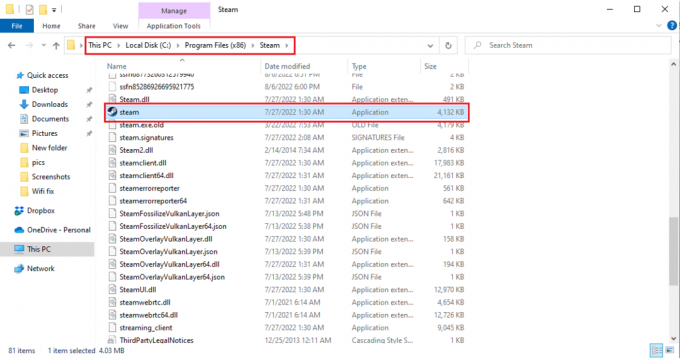
Метод 4: Ажурирајте Стеам
Ако користите застарелу Стеам апликацију, не можете глатко приступити ниједној игрици. Стога се увек уверите да користите ажурирану верзију Стеам и Стеам игара пре него што је покренете.
1. Погоди Виндовс тастер и тип Стеам, а затим кликните на Отвори.

2. Сада, кликните на Стеам у горњем левом углу екрана праћено Проверите ажурирања Стеам клијента… као што је истакнуто у наставку.

3. Ако имате нове исправке за преузимање, инсталирајте их и уверите се ваш Стеам клијент је ажуриран.
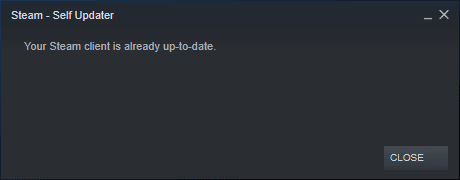
4. Сада, поново покрените Стеам.
Такође прочитајте:Како онемогућити Стеам Оверлаи у оперативном систему Виндовс 10
Метод 5: Ажурирајте управљачке програме за ГПУ
Графички драјвери помажу да тешке графичке слике и апликације за обраду видеа поједноставе своје задатке. Ако се суочите са било каквим сукобима приликом покретања игре, уверите се да користите ажурирану верзију драјвера уређаја, јер они служе као веза између хардвера и оперативног система вашег рачунара. Многи корисници су сугерисали да је ажурирање управљачких програма решило како да се поправи код грешке 51 Стеам. Прочитајте и примените кораке наведене у нашем водичу 4 начина да ажурирате графичке драјвере у оперативном систему Виндовс 10 урадити тако.

Такође прочитајте: Поправите пад управљачког програма Валорант Грапхицс у оперативном систему Виндовс 10
Метод 6: Вратите ажурирања графичког драјвера
Понекад тренутна верзија графичких драјвера може изазвати било какве конфликте приликом покретања и, у овом случају, морате да вратите претходне верзије инсталираних драјвера. Овај процес се зове враћање драјвера и лако можете да вратите управљачке програме свог рачунара у претходно стање пратећи наш водич Како вратити управљачке програме на Виндовс 10.
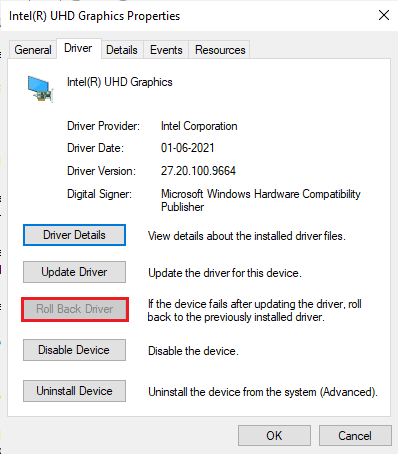
Сачувајте промене и проверите да ли сте добили исправку за код грешке 51.
Метод 7: Поново инсталирајте графички драјвер
Ако се и даље суочавате са Стеам кодом грешке 51 након ажурирања управљачких програма за ГПУ, поново инсталирајте управљачке програме уређаја да бисте решили све проблеме са некомпатибилношћу. Можете једноставно поново инсталирати графичке драјвере према упутствима у нашем водичу Како деинсталирати и поново инсталирати драјвере на Виндовс 10.

Такође прочитајте:Поправите Виндовс пронашао управљачке програме за ваш уређај, али је наишао на грешку
Метод 8: Ажурирајте .НЕТ Фрамеворк
.НЕТ фрамеворк у Виндовс 10 рачунару је од суштинског значаја за непрекидну услугу модерних апликација и игара. Многе игре имају функцију аутоматског ажурирања за .НЕТ фрамеворк, и стога ће се аутоматски ажурирати кад год ажурирање буде доступно. У другом случају, ако ажурирање затражи на вашем рачунару, можете ручно да инсталирате најновију верзију .НЕТ фрамеворк-а, као што је објашњено у наставку, да бисте поправили Стеам код грешке 51 на рачунару са оперативним системом Виндовс 10.
1. Проверити нова ажурирања за .НЕТ фрамеворк од званична Мицрософт веб локација.
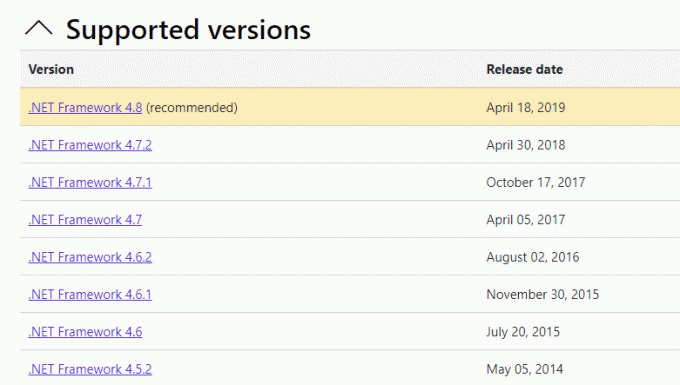
2. Ако има ажурирања, кликните на одговарајући/препоручено везу и кликните Преузмите .НЕТ Фрамеворк 4.8 Рунтиме опција.
Белешка: Немојте кликнути на Преузмите .НЕТ Фрамеворк 4.8 пакет за програмере како га користе програмери софтвера.

3. Иди на Моја преузимања, двапут кликните на датотеку за подешавање да бисте покренули преузету датотеку и пратите упутства на екрану да бисте успешно инсталирали .НЕТ фрамеворк на ваш Виндовс рачунар.
Метод 9: Ажурирајте ДирецтКс
Да бисте уживали у беспрекорном мултимедијалном искуству на Стеам-у, морате да се уверите да је ДирецтКс инсталиран и да ли је ажуриран на најновију верзију. ДирецтКс вам помаже да побољшате визуелно медијско искуство посебно за графичке игре и апликације. Вреди ажурирати ДирецтКс потребан за ову игру. Пратите наш водич даље Како ажурирати ДирецтКс у оперативном систему Виндовс 10.

Белешка: Осигурати Проверите да ли има ВХКЛ дигиталних потписа поље је чекирано Систем картицу и на свим картицама проверите да ли ВХКЛ логотип је подешен на да.
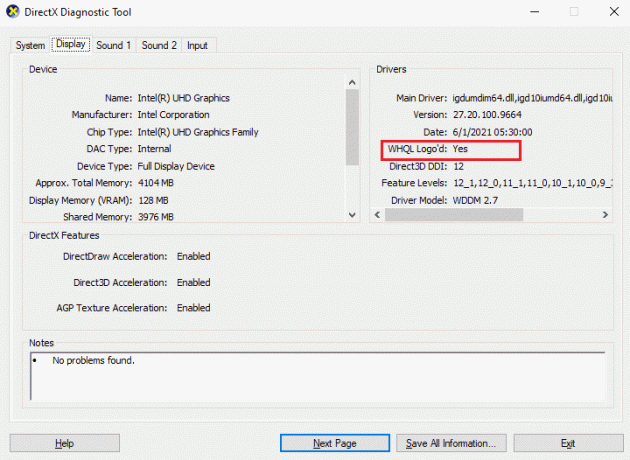
Такође прочитајте:Поправите Стеам се стално руши
Метод 10: Привремено онемогућите Антивирус (ако је применљиво)
Неки некомпатибилни антивирусни програми инсталирани на вашем рачунару ће вам сметати да решите како да поправите шифру грешке 51 Стеам. Да бисте избегли конфликте, морате да обезбедите безбедносна подешавања вашег Виндовс 10 рачунара и проверите да ли су стабилна или не. Да бисте сазнали да ли је антивирусни пакет разлог за ррор код 51 на Стеам проблему, онемогућите га једном и покушајте да се повежете на мрежу.
Прочитајте наш водич даље Како привремено онемогућити антивирусни програм на Виндовс 10 и пратите упутства да бисте привремено онемогућили антивирусни програм на рачунару.

Ако имате решење за свој проблем након што сте онемогућили антивирусни програм на рачунару, саветујемо вам да потпуно деинсталирате програм са рачунара. Прочитајте наш водич Присилно деинсталирајте програме који се неће деинсталирати у оперативном систему Виндовс 10 да деинсталирате свој антивирусни програм на рачунару.
Метод 11: Измените поставке заштитног зида Виндовс Дефендер-а
Такође ћете се суочити са Стеам-овим кодом грешке 51 да се игра није покренула због претерано реактивног или превише заштитног антивирусног пакета на вашем Виндовс 10 рачунару. Ово спречава везу између покретача игара и сервера. Дакле, да бисте решили овај проблем, можете ставити Стеам на белу листу у подешавањима заштитног зида или привремено онемогућити проблем.
Опција И: Стеам на белој листи
Да бисте омогућили Стеам у свом Виндовс Дефендер заштитном зиду, пратите наш водич Дозволите или блокирајте апликације преко Виндовс заштитног зида и примените кораке према упутствима.

Опција ИИ: Онемогућите заштитни зид (не препоручује се)
Ако не знате како да онемогућите заштитни зид Виндовс Дефендер, погледајте наш водич Како онемогућити заштитни зид Виндовс 10 помоћи ће вам у томе.

Такође прочитајте:Како преузети Стеам игре на спољном чврстом диску
Опција ИИИ: Креирајте ново правило у заштитном зиду
1. Погоди Виндовс тастер и тип Виндовс Дефендер заштитни зид са напредном безбедношћу, а затим кликните на Покрени као администратор као што је приказано.
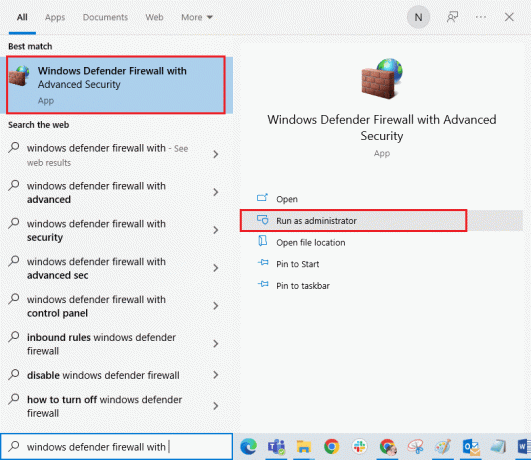
2. Сада, у левом окну, кликните на Унутрашња правила као што је приказано.
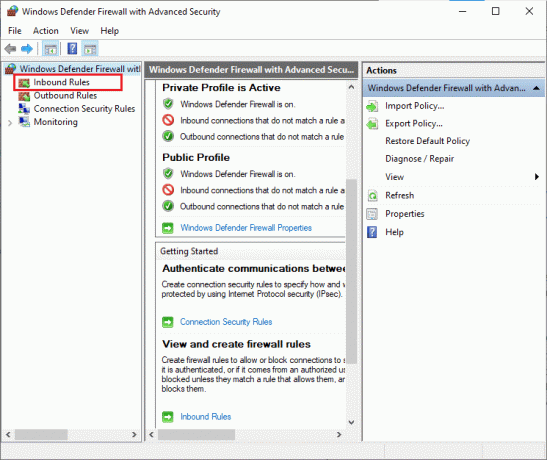
3. Затим, у десном окну, кликните на Ново правило… као што је приказано.

4. Сада, проверите да ли сте изабрали Програм опција под Коју врсту правила желите да креирате? мени и кликните на Следеће> као што је приказано.

5. Затим кликните на Прегледај… дугме које одговара Ова путања програма: као што је приказано.
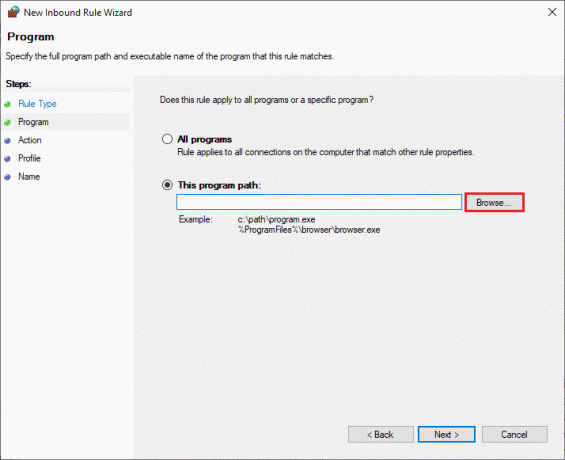
6. Затим идите на Ц:\Програмске датотеке (к86)\Стеам путању и двапут кликните на подесити фајл. Затим кликните на Отвори дугме.
7. Затим кликните на Следећи > у Чаробњак за нова улазна правила прозор као што је приказано.
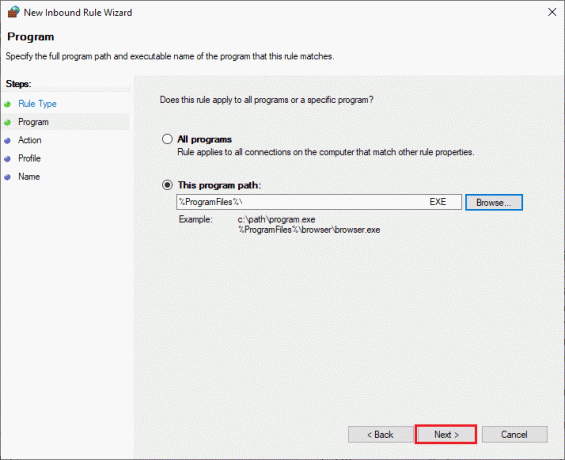
8. Сада изаберите радио дугме поред Дозволите везу и кликните на Следећи > као што је приказано.

9. Буди сигуран Домен, приватни, јавни су изабрани оквири и кликните на Следећи > као што је приказано.
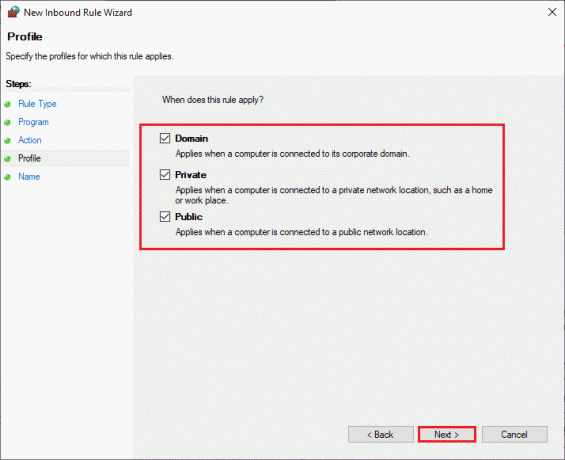
10. На крају, додајте име новом правилу и кликните на Заврши.
Завршено! Проверите да ли сте поправили код грешке 51 на Стеам-у или не.
Препоручено:
- Поправите проблем са САДЕС слушалицама које Виндовс 10 не препознаје
- Поправи проблем који Дисцорд не детектује Баттле Нет
- Исправите да ДаиЗ није могао да лоцира покренуту инстанцу Стеам-а
- Поправите грешку Стеам ВР 306 у оперативном систему Виндовс 10
Надамо се да је овај водич био од помоћи и да сте могли да поправите Стеам грешка код 51 није успела да се покрене на вашем Виндовс 10 рачунару. Јавите нам који метод вам је најбољи. Слободно нам се обратите са својим упитима и предлозима путем одељка за коментаре испод.



